User Guide - Windows 10
Table Of Contents
- Dobrodošli
- Komponente
- Omrežne povezave
- Povezovanje v brezžično omrežje
- Uporaba kontrolnikov za brezžično povezavo
- Povezava v omrežje WLAN
- Uporaba modula HP Mobile Broadband (samo pri nekaterih izdelkih)
- Uporaba storitve HP Mobile Connect (samo pri nekaterih izdelkih)
- Uporaba sistema GPS (samo pri nekaterih izdelkih)
- Uporaba brezžičnih naprav Bluetooth (samo pri nekaterih izdelkih)
- Vzpostavljanje povezave z žičnim omrežjem
- Povezovanje v brezžično omrežje
- Krmarjenje po zaslonu
- Zabavne funkcije
- Uporaba spletne kamere (samo pri nekaterih izdelkih)
- Uporaba zvoka
- Uporaba videa
- Priključitev video naprav s kablom VGA (samo pri nekaterih izdelkih)
- Priključitev video naprav s kablom HDMI (samo pri nekaterih izdelkih)
- DisplayPort (samo pri nekaterih izdelkih)
- Odkrivanje in priključitev žičnih zaslonov prek MultiStream Transport
- Odkrivanje brezžičnih zaslonov, združljivih s tehnologijo Miracast, in povezovanje z njimi (samo pri ...
- Odkrivanje zaslonov, skladnih s tehnologijo Intel WiDi, in povezovanje z njimi (samo pri nekaterih i ...
- Upravljanje porabe
- Zaustavitev (izklop) računalnika
- Nastavljanje možnosti porabe energije
- Uporaba stanj za varčevanje z energijo
- Uporaba napajanja iz akumulatorja
- Iskanje dodatnih informacij o akumulatorju
- Uporaba funkcije Preverjanje akumulatorja HP
- Prikaz preostale napolnjenosti akumulatorja
- Maksimiziranje časa praznjenja akumulatorja
- Upravljanje stanj praznega akumulatorja
- Odstranjevanje akumulatorja
- Ohranjanje zmogljivosti akumulatorja
- Hranjenje akumulatorja
- Odlaganje akumulatorja
- Menjava akumulatorja
- Uporaba zunanjega napajanja iz omrežja
- Varnost
- Zaščita računalnika
- Uporaba gesel
- Uporaba protivirusne programske opreme
- Uporaba programske opreme požarnega zidu
- Namestitev pomembnih varnostnih posodobitev
- Uporaba programa HP Client Security (samo pri nekaterih izdelkih)
- Uporaba programa HP Touchpoint Manager (samo pri nekaterih izdelkih)
- Nameščanje dodatnega varnostnega kabla (samo pri nekaterih izdelkih)
- Uporaba bralnika prstnih odtisov (samo pri nekaterih izdelkih)
- Vzdrževanje
- Varnostno kopiranje in obnavljanje
- Computer Setup (BIOS), TPM in HP Sure Start
- HP PC Hardware Diagnostics (UEFI)
- Specifikacije
- Elektrostatična razelektritev
- Dostopnost
- Stvarno kazalo
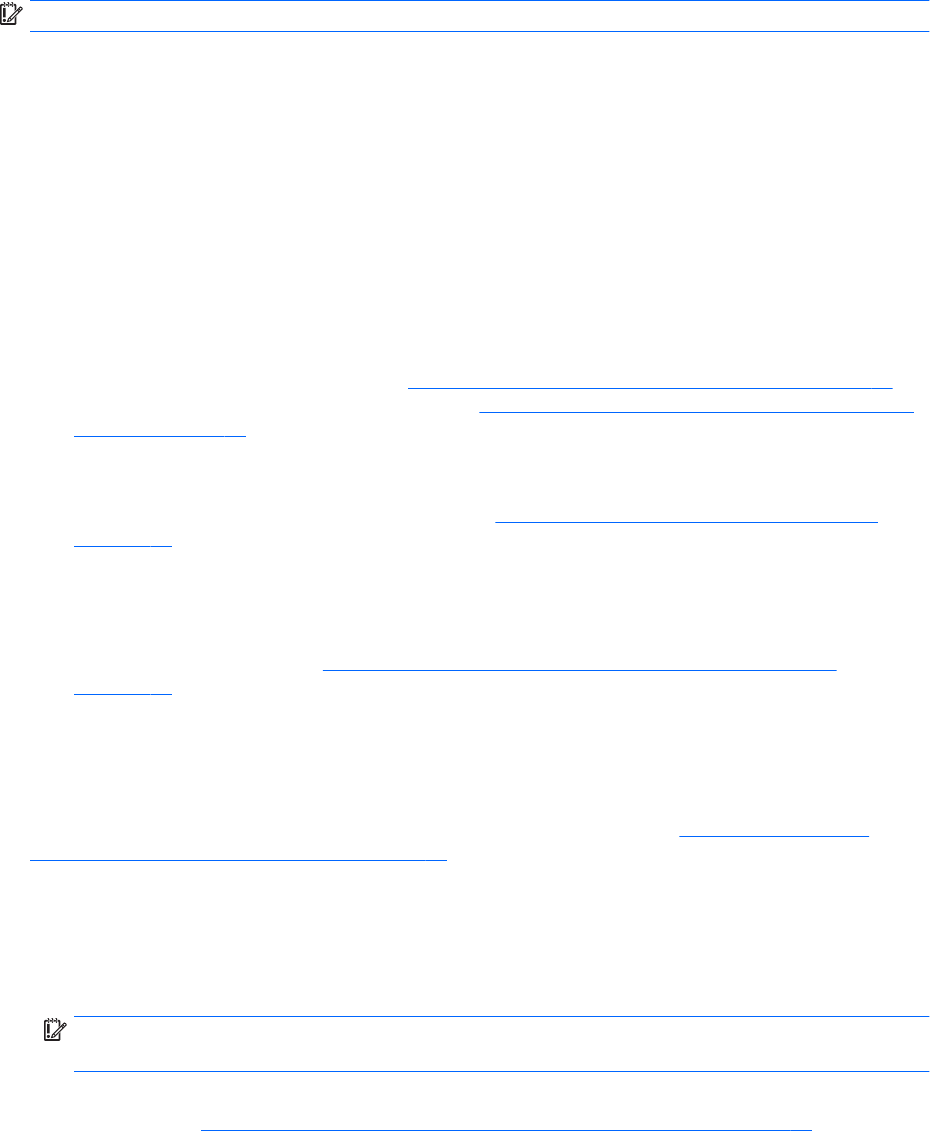
Obnovitev in povrnitev
Sistem lahko obnovite na več načinov. Izberite tistega, ki najbolj ustreza vašemu primeru in izkušnjam:
POMEMBNO: Vsi načini niso na voljo v vseh izdelkih.
●
Sistem Windows nudi več možnosti za obnovitev iz varnostne kopije, osvežitev računalnika in
ponastavitev računalnika v izvirno stanje. Za dodatne informacije glejte program »Uvod«.
▲
Izberite gumb Start, nato pa izberite program Uvod.
●
Če želite odpraviti težavo s prednameščenim programom ali gonilnikom, uporabite možnost »Reinstall
drivers and/or applications« (Ponovno namestite gonilnike in/ali aplikacije) (samo pri nekaterih izdelkih)
v programu HP Recovery Manager in znova namestite posamezni program ali gonilnik.
▲
V iskalno polje v opravilni vrstici vnesite obnovitev, izberite HP Recovery Manager, nato pa
Reinstall drivers and/or applications (Ponovno namestite gonilnike in/ali aplikacije) in sledite
navodilom na zaslonu.
●
Če želite obnoviti particijo Windows v izvirno tovarniško vsebino, lahko na particiji HP Recovery izberete
možnost System Recovery (Obnovitev sistema) (samo pri nekaterih izdelkih) ali uporabite medij HP
Recovery. Če želite več informacij, glejte Obnovitev s programom HP Recovery Manager na strani 63.
Če obnovitvenega medija še niste ustvarili, glejte Ustvarjanje medijev HP Recovery (samo pri nekaterih
izdelkih) na strani 61.
●
Če želite v nekaterih izdelkih obnoviti izvirno tovarniško particijo in vsebino računalnika ali če ste
zamenjali trdi disk, lahko uporabite možnost Factory Reset (Ponastavitev tovarniških nastavitev) na
mediju HP Recovery. Če želite več informacij, glejte Obnovitev s programom HP Recovery Manager
na strani 63.
●
Če želite v nekaterih izdelkih odstraniti obnovitveno particijo in tako povečati prostor na trdem disku,
lahko to storite z možnostjo Remove Recovery Partition (Odstranite obnovitveno particijo) v programu
HP Recovery Manager.
Če želite več informacij, glejte Odstranitev particije HP Recovery (samo pri nekaterih izdelkih)
na strani 65.
Obnovitev s programom HP Recovery Manager
Programska oprema HP Recovery Manager omogoča obnovitev računalnika v izvirno tovarniško stanje z
uporabo medija HP Recovery, ki ste ga ustvarili ali pridobili pri HP-ju, ali z uporabo particije HP Recovery
(samo pri nekaterih izdelkih). Če obnovitvenega medija še niste ustvarili, glejte Ustvarjanje medijev HP
Recovery (samo pri nekaterih izdelkih) na strani 61.
Kaj morate vedeti pred začetkom
●
HP Recovery Manager obnovi samo programsko opremo, ki je bila vnaprej nameščena v tovarni.
Programsko opremo, ki računalniku ni bila priložena, morate prenesti s spletnega mesta proizvajalca ali
znova namestiti z medija, ki ste ga prejeli od proizvajalca.
POMEMBNO: Obnovitev s programom HP Recovery Manager uporabite kot zadnjo možnost pri
odpravljanju težav z računalnikom.
●
Medij HP Recovery uporabite, če trdi disk računalnika odpove. Če obnovitvenega medija še niste
ustvarili, glejte Ustvarjanje medijev HP Recovery (samo pri nekaterih izdelkih) na strani 61.
Obnovitev in povrnitev 63










